मोज़िला फ़ायरफ़ॉक्स 67. में फ़ायरफ़ॉक्स मॉनिटर एक्सटेंशन को सक्षम करता है
फ़ायरफ़ॉक्स 67 से शुरू होकर, मोज़िला ने अपनी फ़ायरफ़ॉक्स मॉनिटर सेवा को डिफ़ॉल्ट रूप से एक अतिरिक्त एक्सटेंशन के रूप में शामिल किया। पहले, यह एक स्टैंडअलोन सेवा थी जिसके उपयोग से उपयोगकर्ता यह पता लगा सकते थे कि क्या पूर्व डेटा उल्लंघनों ने उनकी जानकारी लीक की थी। जब कोई Firefox उपयोगकर्ता किसी वेबसाइट पर जाता है तो इस सेवा को रीयल-टाइम चेतावनियां प्रदान करने के लिए विस्तारित किया जाएगा।
विज्ञापन
नवंबर 2018 में, कंपनी ने घोषणा की कि आने वाले हफ्तों में सभी फ़ायरफ़ॉक्स डेस्कटॉप उपयोगकर्ताओं के लिए एक ही सुविधा शुरू की जाएगी। अच्छी खबर यह है कि कंपनी ने अब इस फीचर को पूरी तरह से रोल आउट कर दिया है।
आपको यह जानने में रुचि हो सकती है कि यह सुविधा फ़ायरफ़ॉक्स 65 में क्यों काम नहीं कर रही है, इस लेखन के रूप में वर्तमान स्थिर निर्माण।
उनके बग ट्रैकर के अनुसार (बग देखें #1, #2), जो उपयोगकर्ता पहले ही Firefox मॉनिटर के लिए साइन अप कर चुके हैं, उन्हें उल्लंघन की गई साइटों के बारे में एक सूचना प्राप्त होगी। साथ ही, यदि वेबसाइट डेटा ब्रीच के बाद सुरक्षा मुद्दों को ठीक करने के लिए जानी जाती है, तो फिर से ब्राउज़र उपयोगकर्ताओं की सूचना नहीं दिखाएगा।

यह जानना अच्छा है कि कंपनी नहीं चाहती कि उपयोगकर्ता बहुत अधिक अलर्ट देखें।
"यदि उपयोगकर्ता ने पहले कभी उल्लंघन चेतावनी नहीं देखी है, तो फ़ायरफ़ॉक्स एक चेतावनी दिखाता है जब वे पिछले 12 महीनों के भीतर HaveIBeenPwned में जोड़े गए किसी भी भंग साइट पर जाते हैं। उपयोगकर्ता द्वारा अपना पहला अलर्ट देखने के बाद, फ़ायरफ़ॉक्स केवल एक चेतावनी दिखाता है जब वे पिछले दो महीनों के भीतर HaveIBeenPwned में जोड़े गए उल्लंघन वाली साइट पर जाते हैं।"
फ़ायरफ़ॉक्स 65 में फ़ायरफ़ॉक्स मॉनिटर सिस्टम ऐड-ऑन को फोर्स इनेबल करें
फ़ायरफ़ॉक्स 65 में फ़ायरफ़ॉक्स मॉनिटर सिस्टम पहले से ही उपलब्ध है लेकिन यह डिफ़ॉल्ट रूप से अक्षम है। इसे काम करने के लिए, आपको इसे मैन्युअल रूप से सक्षम करने की आवश्यकता है। यहां वे चरण दिए गए हैं जिन्हें आपको करने की आवश्यकता है।
1. फ़ायरफ़ॉक्स ब्राउज़र लॉन्च करें, और पता बार में, टाइप करें: के बारे में: config
एक त्वरित चेतावनी पृष्ठ खुल जाएगा, जारी रखने के लिए "मैं जोखिम स्वीकार करता हूं" बटन पर क्लिक करें।

2. इसके बाद सर्च बार में कॉपी-पेस्ट करें"एक्सटेंशन.fxmonitor.enabled" तो वही वरीयता खोज परिणाम में दिखाई देती है।
आप पाएंगे कि इसका मान सेट किया गया है झूठा जिसका अर्थ है विकलांग। वरीयता मान को बदलने के लिए सत्य, उस पर डबल-क्लिक करें। यह फ़ायरफ़ॉक्स मॉनिटर सेवा को सक्षम करेगा।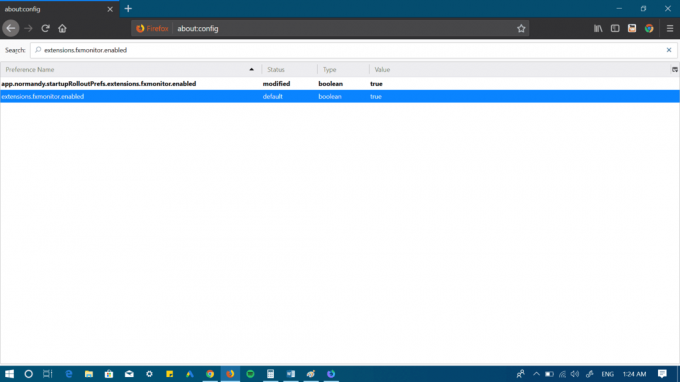
3. बंद करें और फिर से लांच फ़ायरफ़ॉक्स ब्राउज़र।
अब यदि आप किसी ऐसी वेबसाइट पर जाते हैं जो पहले से ही HaveIBeenPwned उल्लंघन वाली साइट सूची का हिस्सा है, तो URL बार में एक सूचना दिखाई देगी जो आपको चेतावनी देगी कि इस साइट में पिछले डेटा उल्लंघन हुआ है। आप मोज़िला द्वारा अनुरक्षित उल्लंघन की गई साइटों की पूरी सूची देख सकते हैं यहां.
अधिसूचना संवाद बॉक्स में, चेक फ़ायरफ़ॉक्स मॉनिटर बटन पर क्लिक करने से आप एक नए पृष्ठ पर पहुंच जाएंगे, जो आपको साइट के प्रभावित होने के बारे में पूरी जानकारी देगा।
यदि आपका भी उसी साइट पर खाता है, तो आप यह पता लगाने के लिए दिए गए स्थान में अपना ईमेल खाता दर्ज कर सकते हैं कि क्या आप भी प्रभावित हैं।
फ़ायरफ़ॉक्स मॉनिटर को कैसे निष्क्रिय करें
यदि आप फ़ायरफ़ॉक्स मॉनिटर से भंग साइटों के बारे में सूचनाएं प्राप्त करना बंद करना चाहते हैं, तो आप ऐसा भी कर सकते हैं।
उसके लिए नोटिफिकेशन डायलॉग बॉक्स पर उपलब्ध डाउन एरो आइकन पर क्लिक करें और फिर "फ़ायरफ़ॉक्स मॉनिटर अलर्ट कभी न दिखाएं".
आप ऊपर बताए गए चरणों को उलट भी सकते हैं। दोनों बदल देंगे"एक्सटेंशन.fxmonitor.enabled"वरीयता मान को झूठा.
कई उपयोगकर्ता नए एक्सटेंशन को उपभोक्ताओं के लिए एक उत्कृष्ट सेवा मानते हैं, और यह व्यवसायों को डेटा सुरक्षा को अधिक गंभीरता से लेना शुरू करने के लिए मजबूर कर सकता है।
Firefox मॉनिटर सेवा के बारे में आपकी क्या राय है? हमें टिप्पणियों में बताएं।
यह लेख विनेरो में विनी धीमान द्वारा योगदान दिया गया है। हिमाचली, मैकेनिकल इंजीनियर, स्नूकर प्रेमी, स्कॉच के शौकीन, सामग्री निर्माता, यात्री; वो दौड़ रहा है गीकरमैग.
